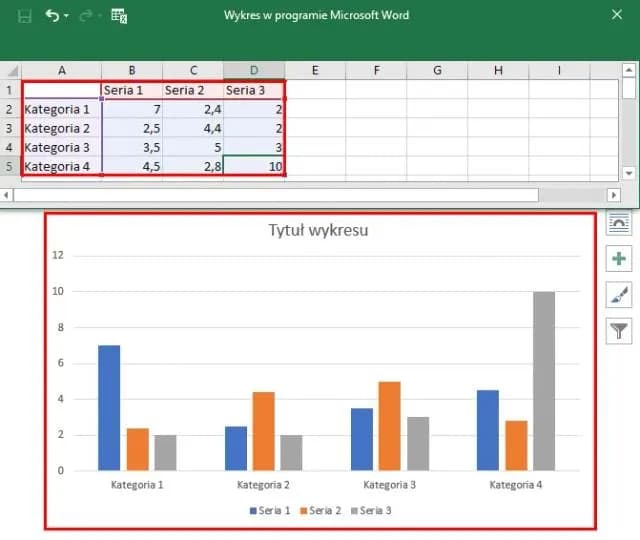Przeniesienie wykresu z Excela do Worda to podstawowa umiejętność podczas tworzenia profesjonalnych dokumentów. Proces jest prosty i można go wykonać na kilka sposobów. Kluczowe znaczenie ma wybór odpowiedniej metody wklejania, która wpływa na późniejszą możliwość edycji i aktualizacji danych. Najważniejsze informacje:
- Wykres można wkleić zachowując formatowanie źródłowe lub dostosować do stylu dokumentu
- Możliwość synchronizacji danych między Excelem a Wordem
- Dostępne są różne opcje wklejania: jako obraz lub z możliwością edycji
- Proces wymaga tylko kilku podstawowych kroków
- Można zachować automatyczną aktualizację danych
Przygotowanie wykresu w Excelu do przeniesienia
Przed wklejeniem wykresu z Excela do Worda należy odpowiednio przygotować dane źródłowe. Upewnij się, że wykres prezentuje wszystkie potrzebne informacje.Wykres możesz zaznaczyć klikając na jego obszar lewym przyciskiem myszy. Precyzyjne zaznaczenie ramki wykresu umożliwia dostęp do wszystkich jego elementów. Kliknięcie w białe tło wykresu aktywuje możliwość edycji.
- Zaznacz wykres i użyj kombinacji Ctrl + C
- Kliknij prawym przyciskiem myszy i wybierz opcję "Kopiuj"
- Skorzystaj z opcji "Kopiuj" w menu głównym Excela
Metody wklejania wykresu do dokumentu Word
Word oferuje różne sposoby na umieszczenie wykresu z Excela w dokumencie. Każda metoda ma swoje zastosowanie w zależności od potrzeb.
| Metoda | Zalety | Wady | Kiedy stosować |
| Zachowanie formatowania | Identyczny wygląd jak w Excelu | Może nie pasować do stylu dokumentu | Gdy zależy nam na oryginalnym wyglądzie |
| Motyw docelowy | Spójny wygląd z dokumentem | Utrata oryginalnego formatowania | Dla spójności wizualnej |
| Wklejanie jako obraz | Stabilność wyświetlania | Brak możliwości edycji | Do dokumentów końcowych |
| Połączenie z Excelem | Automatyczna aktualizacja | Wymaga dostępu do pliku źródłowego | Przy często zmieniających się danych |
Wybór metody zależy głównie od planowanego wykorzystania dokumentu. Najważniejsza różnica dotyczy możliwości późniejszej edycji danych.
Zachowanie formatowania źródłowego
Jak skopiować wykres z Excela do Worda z zachowaniem oryginalnego wyglądu? Wystarczy wybrać opcję "Zachowaj formatowanie źródłowe" podczas wklejania. Ta metoda utrzymuje wszystkie elementy graficzne, kolory i style wykresu.
Sprawdza się idealnie podczas tworzenia raportów finansowych. Pozwala zachować spójność z danymi źródłowymi.
Wklejanie z motywem docelowym
Przeniesienie wykresu z Excela do Worda z dostosowaniem do motywu dokumentu zmienia jego wygląd. Automatycznie dopasowuje kolory i style do szablonu Worda.
Zapewnia profesjonalny wygląd całego dokumentu. Oszczędza czas na ręcznym formatowaniu. Eliminuje problem niespójności wizualnej.
Jedynym minusem jest utrata oryginalnego formatowania.
Wklejanie jako obraz
Dodanie wykresu Excel Word jako obrazu tworzy statyczną grafikę. Nie można później modyfikować danych ani formatowania. Ta metoda gwarantuje identyczne wyświetlanie na każdym komputerze. Sprawdza się przy tworzeniu wersji końcowych dokumentów.
Połączenie z plikiem Excel
Umieszczenie wykresu z Excela w Wordzie z zachowaniem połączenia to najbardziej zaawansowana metoda. Wykres automatycznie aktualizuje się po zmianach w pliku źródłowym. Idealne rozwiązanie dla dokumentów wymagających częstej aktualizacji danych. Wymaga jednak stałego dostępu do oryginalnego pliku Excel.
Edycja wklejonego wykresu
Po wklejeniu wykresu z Excela do Worda możesz go nadal modyfikować. Dostępne opcje edycji zależą od wybranej metody wklejania. Dwukrotne kliknięcie otwiera narzędzia do formatowania.
- Zmiana kolorów i stylów wykresu
- Modyfikacja czcionek i ich rozmiarów
- Dostosowanie rozmiaru i położenia
- Edycja legendy i etykiet danych
- Zmiana typu wykresu
Pamiętaj, że niektóre zmiany mogą być niedostępne przy wklejeniu jako obraz. Najszersze możliwości edycji daje połączenie z plikiem Excel.
Synchronizacja danych między programami
Synchronizacja zapewnia aktualność danych w dokumencie Word. Zmiany wprowadzone w Excelu automatycznie odzwierciedlają się w wykresie. Proces wymaga zachowania połączenia między plikami. Aktualizacja następuje przy każdym otwarciu dokumentu.
W ustawieniach możesz określić częstotliwość aktualizacji. Synchronizację można też włączać i wyłączać według potrzeb. Word informuje o dostępnych aktualizacjach danych.
Problemy z synchronizacją najczęściej wynikają z przeniesienia lub zmiany nazwy pliku Excel. Można je rozwiązać poprzez ponowne wskazanie ścieżki do pliku źródłowego.
Rozwiązywanie typowych problemów
Podczas kopiowania wykresu Excel Word mogą pojawić się różne trudności. Większość problemów ma proste rozwiązania. Szybka diagnoza pozwala uniknąć frustracji.
| Problem | Przyczyna | Rozwiązanie |
| Wykres się nie aktualizuje | Brak połączenia z plikiem źródłowym | Sprawdź ścieżkę do pliku Excel |
| Zniekształcone formatowanie | Konflikt stylów | Użyj opcji "Zachowaj formatowanie źródłowe" |
| Niska jakość wydruku | Wklejenie jako obraz w niskiej rozdzielczości | Wklej ponownie z zachowaniem formatowania |
| Brak możliwości edycji | Wklejenie jako obraz | Użyj innej metody wklejania |
| Niewidoczne dane | Błędne zaznaczenie w Excelu | Zaznacz cały obszar wykresu przed kopiowaniem |
Większość problemów można rozwiązać wybierając odpowiednią metodę wklejania. Warto też regularnie zapisywać kopie dokumentów.
Co warto zapamiętać o przenoszeniu wykresów między programami?
Wklejenie wykresu z Excela do Worda to proces, który można dostosować do własnych potrzeb. Kluczowy jest wybór odpowiedniej metody - od prostego wklejenia jako obraz, po zaawansowane połączenie z plikiem źródłowym. Każda z opcji ma swoje zalety i znajduje zastosowanie w różnych sytuacjach.
Najważniejsza decyzja dotyczy tego, czy wykres ma być statyczny, czy dynamiczny. Statyczne wykresy (wklejone jako obrazy) sprawdzają się w dokumentach końcowych, podczas gdy dynamiczne połączenie z Excelem jest idealne dla raportów wymagających częstej aktualizacji danych. Kopiowanie wykresów Excel Word z zachowaniem formatowania źródłowego lub dostosowaniem do motywu dokumentu pozwala zachować profesjonalny wygląd.
Pamiętaj, że większość problemów technicznych ma proste rozwiązania. Regularne zapisywanie dokumentów i prawidłowe połączenie między plikami to podstawa bezproblemowej pracy. Przenoszenie wykresu z Excela do Worda może znacząco usprawnić tworzenie profesjonalnych dokumentów, raportów i prezentacji.